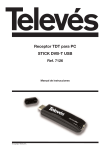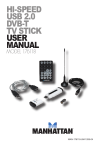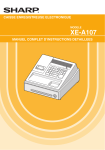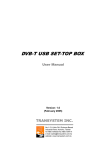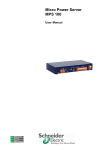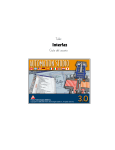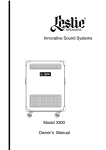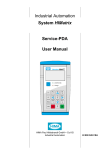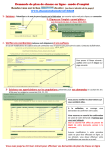Download 7112 Manual Receptor USB.qxd
Transcript
Manual de Instrucciones
Receptor TDT para PC
STICK USB DVB-T
Ref. 7112
1 1 0 0 1 1 0 0 1 1 0 0 0 1 1 0 0 1 1 0 0 0 1 1 1 1 1 1 0 0 0 1 1 1
Instrucciones de uso
4
1.1.- Introducción . . . . . . . . . . . . . . . . . . . . . . . . . . . . . . . . . . . . . . . . . . . . . . . . . . . .
4
1.2.- Contenido del embalaje . . . . . . . . . . . . . . . . . . . . . . . . . . . . . . . . . . . . . . . . . . .
4
1.3.- Requisitos del sistema . . . . . . . . . . . . . . . . . . . . . . . . . . . . . . . . . . . . . . . . . . . . .
4
1.4.- Características . . . . . . . . . . . . . . . . . . . . . . . . . . . . . . . . . . . . . . . . . . . . . . . . . . .
4
1.5.- Especificaciones del hardware . . . . . . . . . . . . . . . . . . . . . . . . . . . . . . . . . . . . . . .
4
2.-
Procedimiento para la instalación . . . . . . . . . . . . . . . . . . . . . . . . . . . . . . . . . . . . . . . . . .
5
3.-
Configuración del sistema . . . . . . . . . . . . . . . . . . . . . . . . . . . . . . . . . . . . . . . . . . . . . . .
13
3.1.- Como iniciar la búsqueda . . . . . . . . . . . . . . . . . . . . . . . . . . . . . . . . . . . . . . . . . . .
13
3.2.- Introducción al panel de control . . . . . . . . . . . . . . . . . . . . . . . . . . . . . . . . . . . . . .
14
3.3.- Configuración funcional . . . . . . . . . . . . . . . . . . . . . . . . . . . . . . . . . . . . . . . . . . . .
16
3.4.- Menú botón derecho. . . . . . . . . . . . . . . . . . . . . . . . . . . . . . . . . . . . . . . . . . . . . . .
21
4.-
Funciones Principales . . . . . . . . . . . . . . . . . . . . . . . . . . . . . . . . . . . . . . . . . . . . . . . . . . .
22
5.-
Solución de problemas . . . . . . . . . . . . . . . . . . . . . . . . . . . . . . . . . . . . . . . . . . . . . . . . . .
26
3
p a r a
Introducción STICK USB DVB-T . . . . . . . . . . . . . . . . . . . . . . . . . . . . . . . . . . . . . . . . . . . .
P C
Pág.
T D T
1.-
....................................................
R e c e p t o r
Índice
1.- Introducción STICK USB DVB-T
Instrucciones de uso
1.1.- Introducción
El DVB-USB es un receptor de televisión digital de diseño
avanzado para usuarios de NB y PC. Está especialmente indicado para visualizar y grabar programas digitales. Las grabaciones de los programas se pueden realizar al mismo tiempo que se estén viendo o se puede programar la grabación
con anterioridad.
El DVB-USB permite ver múltiples canales de forma simultánea, y también permite cambiar a un canal favorito de forma
instantánea después de mirar los canales. Es más, la función
práctica "TimeShift" proporciona una forma nueva de ver la
televisión al poder detener, repetir, e incluso avanzar rápidamente o rebobinar los programas en curso.
1.2.- Contenido del embalaje
1 x CD Drivers
1 x STICK USB DVB-T
(Software multilingüe y Manual de instrucciones)
1 x Mando a distancia
1 x Antena para DVB-T (UHF/VHF)
3 x Guía de Instalación rápida
1 x Prolongador USB
1.3.- Requisitos del Sistema
Microsoft Windows 2000/XP
Puerto USB libre
PC sobremesa o Notebook PC
Microsoft Direct X 9.0c o superior
800MHz CPU o superior, 1GHz recomendado
10MB de espacio en el disco duro para el software
128M RAM o superior, 256MB es recomendada
500MB de espacio en disco duro para el funcionamiento
de Time-Shifting, la grabación de video digital en tiempo
real (DVR) y la grabación programada.
Tarjeta VGA con un mínimo de memoria de 16MB
Tarjeta de sonido
Grabación de video digital en tiempo real (DVR) y grabación programada
Lista de Favoritos
Time-Shifting
DxVA
Guía electrónica de programación (EPG)
Multilingüe
Toma de instantáneas
Subtítulos
Descodificación de Software MPEG-II
Previsualización de varios canales
1.5.- Especificaciones de Hardware
Soporte DVB-T (EN300744)
Conector CEI
Interfaz USB 2.0
Antena para DVB-T x 1 (UHF/VHF)
Entrada de corriente DC 5V±5%
LED verde: Encendido
Alimentación Bus USB, corriente <500mA @ 5V DC
Nota: La radio digital mencionada aquí no es lo misma que
DAB (transmisión audio digital), queriendo decir que es la
transmisión de audio del proveedor de contenidos DVB-T.
4
Nota: * Depende del proveedor de contenidos
p a r a
Teletexto *
T D T
Búsqueda automática de canales 6/7/8 M
Receptor de TV Digital Terrestre y Radio
R e c e p t o r
Soporta protocolo DVB (ETS 300 744)
P C
1.4.- Características
2.- Procedimiento de instalación
Instrucciones de uso
Antes de proceder con la instalación, es importante saber:
Una instalación completa incluye "Driver" y "Programa de aplicación", ambos pueden ser instalados fácilmente desde el CD de
software. Por favor siga las instrucciones.
Nota: Asegúrese que el STICK USB DVB-T
T "no" esté conectado al PC mientras se instala el software.
A.- Al poner el CD en el CD-ROM la instalación comenzará de forma automática. Si esto no fuese así ejecutar el programa
"Setup.exe" desde el CD.
R e c e p t o r
T D T
p a r a
P C
B.- El primer paso es instalar el driver y Windows mostrará la siguiente ventana de advertencia, seleccione "Continuar". Si utiliza Windows 2000, aparecerá "Digital Signature Not Found". Seleccione "Yes" para continuar con la instalación.
5
Instrucciones de uso
C.- Después de completar la instalación del driver haga clic en "Finish" para salir de la instalación y configuración del driver y
automáticamente irá a la aplicación.
R e c e p t o r
T D T
E.- Seleccione "Acepto…." y haga clic en "Siguiente" para continuar.
p a r a
P C
D.- Instalación USB-DTV. Haga clic en "Siguiente" para continuar.
6
Instrucciones de uso
F.- Introduzca la información de usuario y haga clic en "Siguiente" para continuar.
G.- Introduzca el número de série de 16 dígitos y haga clic en "Siguiente" para continuar.
R e c e p t o r
T D T
H.- Seleccione el lenguaje de interfaz que desea instalar y haga clic en "Siguiente" para continuar.
p a r a
P C
(El número de série se encuentra en la etiqueta del CD de software)
7
Instrucciones de uso
I.- Seleccione una carpeta de instalación y haga clic en "Siguiente" para continuar.
(O haga clic en "Cambiar..." para cambiar a una carpeta ya existente)
R e c e p t o r
T D T
K.- Haga clic en "Siguiente" para continuar con la instalación
p a r a
P C
J.- Seleccione una carpeta para los accesos directos y haga clic en "Siguiente" para continuar.
8
Instrucciones de uso
L.- Reinicie el ordenador y asegúrese de que el STICK USB DVB-T esté conectado correctamente al ordenador. Espere 2-3
minutos hasta que el sistema encuentre el dispositivo. El STICK USB DVB-T se ha instalado correctamente.
R e c e p t o r
T D T
N.- Conecte el dispositivo al PC. Windows intentará encontrar el driver, y mostrará la ventana "Asistente para hardware nuevo
encontrado". Si utiliza Windows XP, aparecerá la ventana que se muestra a continuación y le permitirá escoger la actualización del driver desde Windows, seleccione "No por el momento" y haga clic en "Siguiente" .
p a r a
P C
M.- Haga clic en "Terminar" para completar la instalación.
9
Instrucciones de uso
O.- Seleccione "Instalar automáticamente …" y haga clic en "Siguiente" .
R e c e p t o r
T D T
Q.- Seleccione "Finish" para cerrar el asistente.
p a r a
P C
P.- Durante la instalación del driver aparecerá una ventana de instalación de Software, seleccione "Continuar". Si utiliza
Windows 2000, aparecerá "Digital Signature Not Found", seleccione "Yes" para continuar con la instalación. El software ha
sido probado y se ha demostrado que funciona perfectamente con Windows.
10
Instrucciones de uso
Intérprete adicional
Al instalar el driver, éste comprobará el sistema. Si el sistema es inferior a Windows 2000 Service Pack 4 / XP Service Pack 2, el
driver instalará Direct X 9.0c (ver ventana abajo) en el ordenador.
- Seleccione "I accept the agreement" y haga clic en "Next" .
R e c e p t o r
T D T
- Después de la instalación, haga clic en "Finish", el ordenador se reiniciará de forma automática.
p a r a
P C
- Haga click en "Next".
11
Instrucciones de uso
Desinstalación
Paso 1. Se puede entrar de dos formas:
Seleccione ”Inicio” => ”Programas” => ”USB-DTV” =>”Desinstalar USB-DTV”.
Seleccione ”Panel de Control” => ”Agregar o Quitar Programas” => ”USB-DTV 1.4” => Haga click en "Quitar"
Tal y como muestra la ventana de abajo, después haga clic en "Siguiente".
R e c e p t o r
T D T
p a r a
P C
Paso 2. Cuando haya terminado de quitar el programa, haga clic en "Terminar", y reinicie el ordenador.
12
3.- Configuración del sistema
Instrucciones de uso
3.1.- Como iniciar la búsqueda
Antes de ver o escuchar la TV/Radio es necesario iniciar "Escanear canal" y escoger uno de los cuatro métodos de búsqueda,
pero antes de iniciar la búsqueda de programas incluir "País/Area", "Todo", "Rango" y "Unico". Los resultados de la búsqueda se
mostrarán en las Listas de TV y Radio, también se podrá guardar la lista para su utilización en un futuro.
Paso 1. Seleccione el país o región en donde se encuentra.
Paso 2. Haga clic en "Inicio" para iniciar la búsqueda.
P C
El programa pedirá que realice la búsqueda de canales al ejecutar el DVB-USB por primera vez.
R e c e p t o r
T D T
p a r a
Paso 3. Haga clic en "OK " cuando la búsqueda se haya completado.
13
Instrucciones de uso
3.2.- Introducción al panel de control
El panel de control por defecto DVB-USB se muestra abajo. Todos los funciones principales pueden ser manejadas mediante
los botones del panel de control. Para una visión clara y completa del estado, recibirá mensajes que se mostrarán en la parte
izquierda del LCD indicando el estado actual.
Abrir teletexto
Pausa - TV, grabaciones, archivos, TimeShift
Mute On/Off
Avance rápido - archivos, TimeShift
Teclado numérico (0~9)
Retroceso - archivos, TimeShift
Borrar entrada
Toma una imagen
Canal siguiente
Grabar TV
Canal anterior
Minimizar a la barra de herramientas
Cambiar al último canal
Finalizar programa
Volver a modo TV
Habilitar/Deshabilitar TimeShift
Ver multiples canales
Reproducir archivos
Maximizar a pantalla completa / restablecer
Abrir ventana de configuración de funciones
Ajuste volumen
Abrir ventana EPG
Idioma del Audio
Canal de audio
Subtítulos
14
p a r a
Parar - TV, grabaciones, archivos, TimeShift
T D T
Abrir mis favoritos
R e c e p t o r
Iniciar - TV, archivos
P C
Botones
Instrucciones de uso
Display LCD
4
8
5
7
6
9
2
Indicación de volumen
2
Indicación del Canal de audio y estado de Mute (on/off)
3
Indicación del estado de reproducción
4
Indicación del nivel de señal de RF
5
Indicación de la calidad de la señal de RF
6
Indicación del tipo de fuente
7
Muestra el número de canal
8
Indicación de tiempo para TimeShift
9
Muestra el nombre de archivo o dispositivo externo
R e c e p t o r
T D T
1
P C
1
p a r a
3
15
Instrucciones de uso
3.3.- Configuración funcional
3.3.1.- General
Pantalla completa: Activar pantalla completa
Siempre encima: Fijar la ventana visualizadora de imagen
en primer plano
OSD Disponible: Activa el menú en pantalla
Refrescar Información RF: Activar el visualizador de información RF
Escaneo en proceso: Visualiza el estado del proceso de
búsqueda
TV: Visualizar la lista de programas de TV encontrados
Estación de Radio: Visualizar la lista de programas de radio
encontrados
Abrir: Abrir lista de programas creados
Guardar: Guardar lista de programas
Guardar como: Guardar lista de programas con otro nombre de archivo
Borrar: Borrar programas de una lista
Borrar Todo: Borrar programas de todas las listas
16
p a r a
Detener: Detener la búsqueda
T D T
Ancho de Banda: Hay 3 tipos de ancho de banda disponibles: "6", "7", y "8" MHz.
Inicio: Iniciar la búsqueda
R e c e p t o r
Frecuencia RF: Hay cuatro modos disponibles: "Pais/Area",
"Todo", "Rango", y "Unico".
P C
3.3.2.- Búsqueda de canales
Instrucciones de uso
3.3.3.- Como grabar programas
Recurso de almacenaje: Visualizar el tamaño de la memoria
del ordenador
Guardar a: Establecer lugar para la grabación
Progreso: Visualizar el progreso de la grabación
Prefijar Disponible: Activar la función de grabación preprogramada
Borrar Todo: Borrar todos los programas programados
Borrar: Borrar un programa programado
Nota: Una vez que la grabación esté completada, aparecerá
"OK" en la lista
Saturación: la saturación de la imagen
Restaurar: Restaurar la configuración por defecto
DxVA: Aceleración de Video Microsoft DirectX. Una especificación API de Microsoft para el uso de hardware de
aceleración de operaciones de descodificación 2-D.
R e c e p t o r
T D T
Deinterlace: Convierte video entrelazado en forma no entrelazado.
p a r a
Brillo: Ajustar el brillo de la imagen
Contraste: Ajustar el contraste de la imagen
Matiz: Ajustar el color de la imagen
P C
3.3.4.- Display
17
Instrucciones de uso
3.3.5.- Capturar
Coloca la imagen capturada en el portapapeles o en una
carpeta asignada
3.3.6.- Dispositivo
R e c e p t o r
T D T
p a r a
P C
Selecciona el dispositivo de video o audio
18
Instrucciones de uso
3.3.7.- Audio
El AC3 reconocerá al descodificador AC3 en el PC como filtro AC3.
R e c e p t o r
T D T
p a r a
Seleccionar Modo tiempo o Modo de memoria intermedia
para TimeShift.
P C
3.3.8.- TimeShift
19
Instrucciones de uso
3.3.9.- Máscara
Seleccione una máscara.
R e c e p t o r
T D T
p a r a
Muestra información sobre video, audio y canales
P C
3.3.10.- Información
20
Instrucciones de uso
3.4.- Menú botón derecho
R e c e p t o r
T D T
p a r a
P C
Las siguientes funciones aparecerán cuadro se pulsa el botón derecho en el panel de control o ventana de emisión TV.
21
4.- Funciones principales
Instrucciones de uso
TimeShift
Esta función ha reemplazado a la función tradicional de TV. Ya no se perderá un programa nunca más.
Como operar
Haga clic en "TS", el programa se comenzará a grabar (éste se guardará temporalmente en los discos duros). Si se arrastra el
punto de control hacia adelante lo máximo posible en la línea de tiempo roja, se podrá disfrutar de los contenidos de la grabación.
Mientras se pone el "TimeShift", se puede incluso, avanzar por encima de la línea verde del tiempo para alcanzar la emisión en
directo al presionar "Forward Scan", o se puede ver el contenido de nuevo pulsando "Backward Scan"
Ilustración
A: El inicio del TimeShift.
B: Punto de control
C: La emisión en directo.
A-C: El contenido de la grabación
(Rojo)
C-D: El tiempo restante que puede ser
grabado (Verde)
A B C
D
Programar las grabaciones con antelación
Se pueden programar con antelación varias órdenes de grabación, y éstas se guardarán en el lugar que se les designe.
Pasos para la operación:
Haga click en
Escoga el canal que aparecerá en la columna de canal.
Introduzca la información en los campos [ Tiempo de Inicio ] y [ Tiempo Final ].
R e c e p t o r
T D T
Haga click en "OK".
p a r a
Marque "Prefijar Disponible".
Para crear la grabación preprogramada, pulse el botón izquierdo del ratón en la primera linea vacia, después haga
doble clic en ella y entrará en la página “Grabar Entrada”.
P C
Pulse la página [ Grabar ].
22
Instrucciones de uso
Grabación de Video Digital en Tiempo Real (DVR)
Se puede grabar el programa que se esté viendo en ese momento; el programa también se guardará en el lugar que se le
designe.
Pasos para la operación
Haga clic en
y comenzará "DVR"
Haga clic en
otra vez, si se quiere detener la grabación, o haga clic en
para detener la grabación.
Grabar Imagen
Se puede capturar la imagen del programa en marcha, y guardar esta imagen en formato BMP (*.bmp). Después se podrá
editar la imagen con el software del PC.
Paso a seguir
Haga clic en "Grab Image", la imagen se guardará.
Guía electrónica de programación (EPG)
Se puede consultar toda la programación con una semana de antelación mediante la EPG.
Paso a seguir
, entonces se podrá ver con todo detalle la programación de la semana entrante y no perderse ningún
R e c e p t o r
T D T
p a r a
P C
Haga clic en
programa.
Preste mucha atención a este paso y compruebe que la franja horaria sea correcta, si no fuese así, la EPG tampoco será
correcta.
23
Instrucciones de uso
Lista de Favoritos
Se puede escoger algunos canales favoritos de la lista y bien borrarlos o modificarlos.
Pasos a seguir
Seleccione los canales favoritos de la lista de canales, pulse el botón derecho del ratón, y éste mostrará “Add to Favorite”.
Indicación de TV, RADIO o FAVORITOS
S
R e c e p t o r
T D T
p a r a
P C
Mueva el cursor a “S”, el ”TV” que está en la parte de arriba de la imagen cambiará a “RADIO”, haga clic en “S” de
nuevo, los programas escogidos anteriormente formarán la lista de favoritos.
24
Instrucciones de uso
Previsualización Multicanal
Se pueden ver los 9 canales al mismo tiempo y escoger tu programa favorito para ver después de haber mirado todos los
canales.
Pasos a seguir
Haga click en
Se puede cambiar el modo de ventana según las necesidades.
Pasos a seguir
Pantalla completa: Haga click en
, la ventana en la pantalla cambiará a pantalla completa.
T D T
Cambiar el modo de ventana
p a r a
P C
Utilice la teclas "Av Pág" y "Re Pág" que en el PC cambiarán de CH1~9 a CH10~otros. Siguiendo esta regla, usted podrá
mirar 9 programas en la pantalla cada vez.
R e c e p t o r
Reducción de ventana: Haga click en "Esc" para cambiar a ventana en la pantalla.
25
Que hacer si el STICK USB DVB-T
T no funciona correctamente
En la mayoría de los casos, es debido a que los drivers no se instalaron bien. Sería conveniente comprobar la instalación de los drivers en el administrador de dispositivos en el panel
de Control de Windows. Dentro de la categoría de dispositivos "Sonido, video y juegos",
deberá haber un dispositivo llamado "InAF9015 BDA". Si no fuese así, quite el dispositivo
USB, vuelva a conectarlo al puerto USB y sigua los pasos del apartado “2. Procedimiento
para la instalación" en el manual de instrucciones para volver a instalar el driver.
Windows no puede encontrar el STICK
USB DVB-T
T
a. Compruebe si el STICK USB DVB-T esta bien conectado al Puerto USB.
b. Después de conectar el dispositivo USB al puerto USB, espere al menos 3 segundos antes
de arrancar el DVB-USB.
c. Reinicie el sistema operativo.
d. Ponga en marcha "Agregar/Quitar Hardware" desde el "Panel de Control" de Windows
para instalar los drivers correctos.
e. Desconecte el dispositivo USB, y después conéctelo de nuevo. El intervalo entre la desconexión y su posterior conexión deberá ser al menos de 3 segundos.
f. Conecte el STICK USB DVB-T a otro Puerto USB del PC.
Windows no puede encontrar el driver del
STICK USB DVB-T
T
Asegúrese de que el CD-ROM original esté en el lector de CD-ROM durante la instalación.
No se puede bloquear ningún canal de
programas mientras funciona la búsqueda
Haga clic en "OK" después de crear o cambiar cualquier programación en "Búsqueda de
Canal" antes de buscar la señal terrestre.
Compruebe la conexión del cable entre el STICK USB DVB-T y la antena. Tenga en cuenta
que el cable deberá estar bien conectado al conector del STICK USB DVB-T. Salga del DVBUSB. Desconecte el dispositivo USB, y después vuelva a conectarlo. Tenga en cuenta que el
intervalo entre la conexión y desconexión deberá ser al menos de 3 segundos. Arranque el
DVB-USB y pruebe de nuevo.
Qué hacer cuando aparece el diálogo de
error o pantalla en negro
Puede ser causado por la mala calidad de la señal, el DVB-USB no recibe suficientes datos
del programa o recibe datos erróneos. Compruebe la conexión entre el STICK USB DVB-T y
la antena.
Compruebe el driver de la tarjeta VGA o chip VGA integrado.
Asegúrese que el sistema operativo sea Microsoft Windows 2000/XP.
Instale Microsoft DirectX9.0c o superior.
No se puede poner el programa en marcha
Asegúrese de que se haya instalado el driver de la tarjeta de sonido y que la tarjeta de sonido esté funcionando. Tenga en cuenta que tanto si se quiere escuchar el audio como si no, la
tarjeta de sonido y su driver deberán estar instalados.
Compruebe la calidad de la señal y su potencia.
Al poner un programa solo se escucha el
sonido pero no se ve ninguna imagen
Asegúrese de que el driver VGA y Microsoft DirectX9.0c estén instalados de forma correcta.
La reproducción de video DTV MPEG2 en
el PC Notebook no es fluido
La reproducción de video MPEG2 consume muchos recursos de su CPU. Para conseguir un
mayor rendimiento, asegúrese que el modo de "Ahorro de energía" del PC Notebook esté
deshabilitado, de esta manera la CPU debería funcionar a su máxima frecuencia.
26
p a r a
Consulte el apartado “2.- Procedimiento para la instalación" en el manual de instrucciones.
Si se cambia el puerto USB en Windows XP/2000, hay que instalar de nuevo el driver.
T D T
La ventana "Found new hardware wizard"
aparece mientras se conecta el STICK USB
DVB-T
T
P C
Instrucciones de uso
R e c e p t o r
5.- Solución de Problemas
27
7112_000_ES
0 1 1 0 0 1 1 0 0 1 1 0 0 0 1 1 0 0 1 1 0 0 0 1 1 1 1 1 1 0 0 0 1 1
1 0
Distribuido por : Telcor S.A.
Rúa B. de Conxo, 17 - 15706 Santiago de Compostela. Spain
Manuel d'utilisation
Adaptateur TNT pour PC
DVB-T USB STICK
Ref. 7112
1 1 0 0 1 1 0 0 1 1 0 0 0 1 1 0 0 1 1 0 0 0 1 1 1 1 1 1 0 0 0 1 1 1
Manuel d'utilisation
1.1.- Introduction . . . . . . . . . . . . . . . . . . . . . . . . . . . . . . . . . . . . . . . . . . . . . . . . . . . .
4
1.2.- Contenu de la boite
..............................................
4
1.3.- Equipements nécessaires . . . . . . . . . . . . . . . . . . . . . . . . . . . . . . . . . . . . . . . . . . . .
4
1.4.- Description . . . . . . . . . . . . . . . . . . . . . . . . . . . . . . . . . . . . . . . . . . . . . . . . . . . . . .
4
1.5.- Spécification Produit . . . . . . . . . . . . . . . . . . . . . . . . . . . . . . . . . . . . . . . . . . . . . . .
4
2.-
Procédure d'Installation. . . . . . . . . . . . . . . . . . . . . . . . . . . . . . . . . . . . . . . . . . . . . . . . . .
5
3.-
Configuration Système . . . . . . . . . . . . . . . . . . . . . . . . . . . . . . . . . . . . . . . . . . . . . . . . . .
13
3.1.- Comment scanner . . . . . . . . . . . . . . . . . . . . . . . . . . . . . . . . . . . . . . . . . . . . . . . .
13
3.2.- Introduction au panneau de contrôle . . . . . . . . . . . . . . . . . . . . . . . . . . . . . . . . . .
14
3.3.- Configuration fonction . . . . . . . . . . . . . . . . . . . . . . . . . . . . . . . . . . . . . . . . . . . . .
16
3.4.- Menu click droit . . . . . . . . . . . . . . . . . . . . . . . . . . . . . . . . . . . . . . . . . . . . . . . . . .
21
4.-
Fonction principale . . . . . . . . . . . . . . . . . . . . . . . . . . . . . . . . . . . . . . . . . . . . . . . . . . . .
22
5.-
Causes de non fonctionnement . . . . . . . . . . . . . . . . . . . . . . . . . . . . . . . . . . . . . . . . . . .
26
3
P C
4
p o u r
Introduction au DVB -T USB TICK . . . . . . . . . . . . . . . . . . . . . . . . . . . . . . . . . . . . . . . . . .
T N T
1.-
Pag.
A d a p t a t e u r
Table des Matières . . . . . . . . . . . . . . . . . . . . . . . . . . . . . . . . . . . . . . . . . . . . . .
1.- Introduction au DVB-T USB STICK
Manuel d'utilisation
1.1.- Introduction
DVB-USB est un adaptateur de télévision terrestre numérique
pour utilisateurs de PC fixe et portable, permettant la visualisation et l'enregistrement de programmes TV numériques.
L'enregistrement peut se faire pendant la visualisation du programme ou être programmé à l'avance.
DVB-USB autorise l'affichage de plusieurs canaux en simultanés, vous permettant ainsi de passer instantanément sur votre
chaîne favorite. De plus, la fonction "Time Shift" vous offre une
nouvelle expérience télévisuelle avec les fonctions pause, lecture, avance rapide ou retour sur les programmes en cours.
1.2.- Contenu de la boite
1 x CD de drivers
1 x Stick DVB-T USB
(Logiciel multi langues et manuel d'utilisation)
1 x Remote control unit
1 x Antenne droite DVB-T (UHF/VHF)
3 x Guide d'installation rapide
1 x USB xtension cable
1.3.- Equipements nécessaires
Microsoft Windows 2000/XP
Port USB libre
Ordinateur PC ou Notebook PC
Microsoft Direct X 9.0c ou supérieur
CPU 800MHz ou supérieur, 1GHz recommandé
10MB d'espace disque disponible pour l'utilisation de logiciel
128M RAM ou plus, 256MB recommandé
500MB d'espace disque pour l'utilisation du Time-Shifting,
Enregistrement vidéo numérique en temps réel (DVR) et
programmation d'enregistrement.
Carte vidéo VGA avec 16MB de mémoire
Carte son
Compatible au protocole DVB (ETS 300 744)
Recherche automatique des canaux 6/7/8 M
Réception des canaux TV et Radio en numérique terrestre
Teletexte *
Enregistrement vidéo en temps réel (DVR) et programmateur
Liste favoris
Time-Shifting
DxVA
Guide électronique des programmes (EPG)
Multi-langue
Capture d'écran
Sous-titre
T N T
Compatible DVB - T (EN300744)
Connecteur IEC
Interface USB 2.0
Antenne droite DVB-T x 1 (UHF/VHF)
Entrée alimentation DC 5V±5%
LED verte: POWER ON
USB Bus-Powered, courant<500mA @ 5V DC
Note: * Dépend du fournisseur
A d a p t a t e u r
1.5.- Spécification produit
4
p o u r
Logiciel décodage MPEG-II
Visualisation Multi Chaînes
Note: Les radios numériques mentionnées ici ne sont pas les
radios DAB (Digital Audio Broadcasting), les paramètres de
ces radios dépendent des fournisseurs de contenu DVB-T, des
multiplexes audio.
P C
1.4.- Description
2.- Procédure d'Installation
Manuel d'utilisation
Avant de démarrer l'installation, il est important de savoir:
Qu'une installation complète comprend les "Drivers" et le "programme d'application", qui peuvent être installés facilement à
partir du CD. Merci de suivre ces instructions.
Note: Assurez vous que le DVB-T
T USB STICK "n'est pas" connecté à votre PC lorsque vous installez le logiciel.
A.- Lorsque vous insérez le CD dans le lecteur CD-ROM, l'installation débute automatiquement. Si ce n'est pas le cas, exécutez
le programme "Setup.exe" disponible sur le CD.
A d a p t a t e u r
T N T
p o u r
P C
B.- La première étape est l'installation des drivers et Windows affichera une fenêtre d'avertissement, sélectionnez "Continuer". Si
vous utilisez Windows 2000, apparaîtra le message "Digital Signature Not Found". Sélectionnez "Yes" pour continuer l'installation.
5
Manuel d'utilisation
C.- Après l'installation complète des drivers, cliquez sur "Finish" pour sortir du programme d'installation des drivers.
A d a p t a t e u r
T N T
E.- Choisissez "J’accepte les …." et cliquez sur "Suivant" pour continuer.
p o u r
P C
D.- Installation USB DTV. Cliquez sur "Suivant" pour continuer.
6
Manuel d'utilisation
F.- Entrez vos informations personnelles et cliquez sur "Suivant" pour continuer.
A d a p t a t e u r
T N T
H.- Sélectionnez la langue de l'interface utilisateur que vous souhaitez pour l'installation et cliquez sur "Suivant" pour continuer.
p o u r
P C
G.- Entrez le numéro de série à 16 chiffres et cliquez sur "Next" pour continuez. (Ce numéro se trouve sur l'étiquette du CD)
7
Manuel d'utilisation
I.- Sélectionnez un répertoire d'installation et cliquez sur "Suivant" pour continuer.
(Ou cliquez sur "Parcourir ..." pour choisir un autre répertoire existant)
A d a p t a t e u r
T N T
K.- Cliquez sur "Suivant" pour procéder à l'installation
p o u r
P C
J.- Sélectionnez un raccourci et cliquez sur "Suivant" pour continuer.
8
Manuel d'utilisation
L.- Redémarrez l'ordinateur et assurez vous que le STICK DVB-T USB est correctement connecté à celui-ci. Attendez 2-3 minutes
pour que le système trouve le produit. Le STICK DVB-T USB est maintenant correctement installé.
T N T
A d a p t a t e u r
N.- Branchez le produit au PC, Windows trouvera le driver, et une fenêtre "Assistant matériel détecté". Si vous utilisez Windows
XP, un fenêtre s'affiche, permettant le téléchargement des drivers depuis Windows update, sélectionnez "Non, pas pourcette
fois" et cliquez sur "Suivant".
p o u r
P C
M.- Cliquez sur "Terminer" pour compléter l'installation.
9
Manuel d'utilisation
O.- Sélectionnez "Installer le logiciel…" et cliquez sur "Suivant".
A d a p t a t e u r
T N T
Q.- Cliquez sur "Finish" pour fermer l'installation.
p o u r
P C
P.- Pendant l'installation des drivers, une fenêtre s'affichera, sélectionnez "Continuer quand même". Si vous utilisez Windows
2000, apparaîtra "Digital Signature Not Found". Sélectionnez "Yes" pour continuer l'installation. Le logiciel a été testé et validé pour fonctionner correctement avec Windows
10
Manuel d'utilisation
Partie optionnelle
Lorsque vous installez ce driver, l'installation teste votre système, si celui ci est antérieur à Windows 2000 Service Pack 4 /
XP Service Pack 2, le driver installera Direct X 9.0c (comme l'image ci-dessous) sur votre ordinateur.
- Sélectionnez "I accept the agreement" et cliquez sur "Next".
p o u r
P C
- Cliquez sur "Next".
A d a p t a t e u r
T N T
- Après l'installation, cliquez sur "Finish", l'ordinateur redémarre automatiquement.
11
Manuel d'utilisation
Désinstallation
Etape 1. Vous pouvez le faire de 2 façons:
Sélectionnez ”Démarrer” => ”Programmes” => ”USB-DTV” =>”Désinstaller USB-DTV”.
Sélectionnez ”Panneau de configuration” => ”Ajouter ou supprimer des programmes” => ”USB-DTV 1.4” => cliquez sur
"Supprimer". L'image suivante s'affiche, appuyez sur "Next".
A d a p t a t e u r
T N T
p o u r
P C
Etape 2. Lorsque la désinstallation est terminée, cliquez sur "Finish", et redémarrez l'ordinateur.
12
3.- Configuration système
Manuel d'utilisation
3.1.- Comment scanner
Avant de visionner et d'écouter les chaînes TV/Radio, lancez "Recherche canaux" et choisissez une des quatre méthodes de
recherche ("Pays/Region", "Tout", "Gamme", et "Unique"). Le résultat du scan s'affiche sur les listes TV et Radio, vous pouvez
maintenant sauvegarder la liste pour une utilisation ultérieure.
P C
Le programme vous demande de rechercher les canaux quand vous exécutez pour la première fois le logiciel DVB-USB.
Etape 2. Cliquez sur "Demarrer" pour lancer la recherche.
A d a p t a t e u r
T N T
Etape 3. Cliquez sur "OK " quand la recherche est terminée.
p o u r
Etape 1. Sélectionnez le pays ou la zone où vous êtes.
13
Manuel d'utilisation
3.2.- Introduction au Panneau de contrôle
Le panneau de contrôle par défaut du DVB-USB est affiché ci-dessous. Toutes les fonctions principales peuvent être sélectionnées via les boutons ou les icônes sur le panneau de contrôle. Les messages délivrés à votre attention s'afficheront sur la partie
gauche de l'écran LCD pour vous indiquer les informations en cours.
Ouverture télétexte
Pause - TV, enregistrement, fichiers, TimeShift
Mute On/Off
Avance rapide - fichiers, TimeShift
Clavier numérique ( 0~9 )
Retour - fichiers, TimeShift
Effacer entrée
Capture écran (capture image unique)
Chaîne suivante
Enregistrement TV
Chaîne précédente
Minimiser dans la barre des taches
Retour à la dernière chaîne
Fin du programme
Retour TV
Activer/Désactivez TimeShift
Visualisation multi - canaux
Ouverture fichiers
Agrandir en plein écran / restaurer
Ouverture fenêtre configuration des fonctions
Réglage volume
Ouverture fenêtre EPG
Choisir la langue d’audio
Choisir le canal d’audio
Choisir les sous titres
14
p o u r
Stop - TV, enregistrement, fichiers, TimeShift
T N T
Ouverture Favoris
A d a p t a t e u r
Lecture - TV, fichiers
P C
Boutons
Manuel d'utilisation
Afficheur LCD
4
8
5
7
6
9
2
Affichage volume
2
Affichage le canal d’audio et le état de “Mute” (on/off)
3
Affichage statut de lecture
4
Affichage niveau signal
5
Affichage qualité signal
6
Affichage type média
7
Affichage canal
8
Affichage TimeShift temps de lecture
9
Affichage nom de fichier ou nom de l'élément externe
A d a p t a t e u r
T N T
1
P C
1
p o u r
3
15
Manuel d'utilisation
3.3.- Configuration fonction
3.3.1.- Général
Plein Ecran: Active la lecture plein écran
Toujours au Premier Plan: Fixe l'affichage de l'image en
haut du bureau
Autoriser OSD: Active l'affichage OSD
Refraichir Information RF: Active l'affichage des informations
RF
Largeur de bande: 3 types de largeur de bande disponibles: "6", "7", et "8" MHz
Demarrer: Démarrer la recherche
p o u r
Fréquence RF: 4 modes de sélection disponibles:
"Pays/Region", "Tout", "Gamme", et "Unique".
P C
3.3.2.- Recherche canaux
Station par Radio: Affiche la liste des programmes Radio
scannés
Ouvrir: Ouvrir une liste de programmes crée
Enregistrer: Sauvegarder une liste de programmes
Enregistrer Comme: Sauvegarder une liste de programmes
sous un autre nom
Supprimer: Effacer des programmes d'une liste
Supprimer Tout: Effacer les programmes de toutes les listes
16
A d a p t a t e u r
Analyse en cours: Affiche la progression du scan
TV: Affiche la liste des programmes TV scannés
T N T
Arreter: Arrêter la recherche
Manuel d'utilisation
3.3.3.- Programme d'enregistrement
Ressource de stockage: Affiche la mémoire de l'ordinateur
Enregistrer Vers: Configuration emplacement de stockage
En cours: Affichage de la progression de l'enregistrement
Autoriser Pre-cconfiguration: Active la fonction de programmateur d'enregistrement
Supprimer Tout: Efface tout les programmateurs
Supprimer: Efface un programmateur
Note: Une fois un enregistrement complet, le signe "OK"
apparaît sur la liste
Re-IInitialisation: Revenir aux paramètres par défaut
DxVA: Microsoft DirectX Video Acceleration. Une spécification Microsoft API pour l'utilisation d'un logiciel d'accélération des opérations de décodage 2-D.
A d a p t a t e u r
Deinterlace: Conversion d'une vidéo entrelacée sur une
vidéo non entrelacée.
p o u r
Nuance: Ajuste l'hue de l'image
Saturation: Ajuste la saturation de l'image
T N T
Luminosité: Ajuste la luminosité de l'image
Contraste: Ajuste le contraste de l'image
P C
3.3.4.- Affichage
17
Manuel d'utilisation
3.3.5.- Capture
Configuration des captures d'image dans le Clipboard ou
dans un répertoire.
A d a p t a t e u r
T N T
p o u r
Choix des options Audio et Vidéo.
P C
3.3.6.- Option
18
Manuel d'utilisation
3.3.7.- Audio
AC3 détection du décodeur AC3 sur votre PC.
P C
3.3.8.- TimeShift
A d a p t a t e u r
T N T
p o u r
Configuration durée ou taille pour le TimeShift.
19
Manuel d'utilisation
3.3.9.- Skin
Choix du skin.
A d a p t a t e u r
T N T
p o u r
Affiche les informations sur vidéo, audio et canal.
P C
3.3.10.- Information
20
Manuel d'utilisation
3.4.- Menu click droit
A d a p t a t e u r
T N T
p o u r
P C
Les fonctions suivantes apparaissent lorsque vous cliquez droit sur le panneau de contrôle ou sur la fenêtre TV.
21
Manuel d'utilisation
4.- Fonction principale
TimeShift
Cette fonction élargie le visionnage traditionnel de la télévision, désormais, vous ne manquerez plus un seul moment de votre
programme.
Comment faire
Cliquez sur "TS", le programme démarre l'enregistrement (le programme est temporairement sauvegardé sur le disque dur), lorsque vous revenez, mettez le point de contrôle sur le début de temps en rouge, alors vous pouvez visionner le contenu enregistré.
Pendant le "TimeShift" en cours, vous pouvez aller en avant jusqu'au début de la ligne verte pour voir le programme en live en
pressant "En avant", ou revoir le contenu en pressant "Retour"
Illustration
A: Début du TimeShift.
B: Point de contrôle.
C: Retour au "live".
A-C: Le contenu enregistré (Rouge).
C-D: Le temps restant pour enregistrement (Vert).
A B C
D
Enregistrement différé
Vous pouvez programmer plusieurs enregistrements, qui peuvent être sauvegardés à la position désignée.
Comment faire:
Appuyez sur "Autoriser Pre-configuration".
Entrez dans l'enregistrement différé, appuyez sur le bouton gauche de la souris, puis double cliquez et entrez dans “Entrer
Enregistrement”.
Choisissez le canal désiré parmi les canaux présents dans la liste.
Entrez les informations dans les champs [ Temps de Depart ] et [ Temps de Fin ].
p o u r
Appuyez sur page [ Enregistrement ].
P C
Cliquez sur
A d a p t a t e u r
T N T
Cliquez sur "OK".
22
Manuel d'utilisation
Enregistrement vidéo numérique en temps réel (DVR)
Vous pouvez enregistrer le programme en cours de visionnage; alors, ce programme sera sauvegardé sur l'emplacement
désigné.
Comment faire
Cliquez sur
et le "DVR" commence.
Cliquez sur
de nouveau, si vous désirez arrêter l'enregistrement, ou cliquez
pour stopper l'enregistrement.
Enregistrement image
Vous pouvez garder des images à partir du programme en cours, et les sauvegarder sous format BMP (*.bmp).
Comment faire
Cliquez sur "Saisir l’image", L'image est sauvegardée.
Guide électronique des programmes (EPG)
Vous pouvez connaître tous les programmes jusqu'à une semaine avec l'EPG.
Comment faire
, alors vous pouvez voir le détail de tous les programmes de la semaine en cours.
A d a p t a t e u r
T N T
p o u r
P C
Cliquez sur
Assurez vous bien que votre système OS soit à la bonne heure et à la bonne date, si l'heure est incorrecte, l'EPG le sera également.
23
Manuel d'utilisation
Liste favorite
Vous pouvez choisir quelques chaînes favorites de la liste, ainsi que les supprimer ou les modifier.
Comment faire
Choisissez les chaînes favorites de la liste de canaux, et appuyez sur le bouton droit de la souris, alors apparaît “Ajouter
aux Favoris”.
Classement par TV, RADIO ou FAVORIS
S
A d a p t a t e u r
T N T
p o u r
P C
Déplacez le curseur jusqu'à “S”, le ”TV” qui est en haut de l'image pour changer “RADIO”, cliquer sur le “S” de nouveau,
la chaîne favorite que vous avez choisi avant sera dans la liste de favoris.
24
Manuel d'utilisation
Visualisation Multi-canaux
Vous pouvez regarder jusqu'à 9 chaînes en même temps, et choisir votre programme favori pour le regarder normalement.
Comment faire
Cliquez sur
Comment faire
Plein écran: Cliquez sur
, Le mode fenêtre passera en mode plein écran.
Réduction fenêtre: Cliquez sur "Esc" pour revenir au mode fenêtre.
25
T N T
Vous pouvez changer la fenêtre selon votre besoin.
A d a p t a t e u r
Changement du mode fenêtre
p o u r
P C
Utilisez "Pg Up" et "Pg Dn" de votre ordinateur pour changer entre CH1~9 et CH10~+. Vous changez ainsi les 9 programmes à chaque fois.
Le STICK DVB-T
T USB ne fonctionne pas
correctement
Dans la plupart des cas, il s'agit d'un problème d'installation des drivers. Vous devez vérifier
l'installation des drivers dans le gestionnaire de périphérique Windows. Dans la catégorie
"Contrôleurs Audio, vidéo et jeu", il doit y avoir une ligne nommée "AF9015 BDA Device". Si
ce n'est pas le cas, retirez le produit USB, rebranchez le sur le port USB et suivez les étapes du
"Chapitre 2. Procédure d'installation" du manuel pour refaire l'installation des drivers.
Windows ne trouve pas le STICK DVB-T
T
USB
a. Vérifiez que le STICK DVB-T USB est correctement connecté sur un port USB.
b. Après que le produit USB soit branché sur un port, attendez 3 secondes avant de lancer
DVB-USB.
c. Redémarrer votre OS.
d. Exécutez "Ajout de matériel" depuis le "Panneau de configuration" Windows pour installer
les bons drivers.
e. Débranchez le produit USB, puis rebranchez le. L'intervalle de temps entre le débranchement et le branchement doit être au moins de 3 secondes.
f. Branchez le STICK DVB-T USB sur un autre port USB du PC.
Windows ne trouve pas les drivers du
STICK DVB-T
T USB
Vérifiez que le CD-ROM est dans le lecteur CD-ROM pendant l'installation.
Aucun programme n'est trouvé pendant la
recherche auto.
Cliquez sur "OK" après avoir changé ou fait une modification dans "Recherche canaux" avant
de scanner le signal.
Vérifiez la connexion du câble entre le STICK DVB-T USB et l'antenne. Le câble doit être bien
raccordé au connecteur du STICK DVB-T USB. Sortir de DVB-USB. Débranchez le produit USB
et rebranchez le. L'intervalle de temps entre le débranchement et le branchement doit être au
moins de 3 secondes. Lancez DVB-USB et testez de nouveau.
Une boite de dialogue d'erreur ou un
écran noir s'affiche
Cela peut résulter d'une mauvaise qualité de signal, DVB-USB ne reçoit pas assez de données
du programme ou reçoit des données erronées. Vérifiez la connexion entre le STICK DVB-T
USB et l'antenne.
Vérifiez les drivers de la carte VGA ou du chipset VGA intégré.
Assurez vous que votre OS est Microsoft Windows 2000/XP.
Installez Microsoft DirectX9.0c ou supérieur.
Impossible de lire le programme
Assurez vous qu'une carte son et ses drivers soient installés et que celle-ci fonctionne correctement. Notez que même si vous ne voulez pas avoir d'audio, une carte son et ses drivers doivent quand même être installés.
Vérifiez la qualité et la quantité de signal.
Pendant la lecture d'un programme, je
peux juste entendre mais pas voir les
images.
Assurez vous que les drivers VGA et Microsoft DirectX9.0c sont correctement installés.
La lecture vidéo DTV MPEG2 sur un PC
notebook n'est pas lisse
La lecture MPEG2 vidéo consomme beaucoup de puissance du CPU. Pour avoir de meilleures
performances, assurez vous que le mode "Power-saving" du Notebook PC soit désactivé et
que le CPU fonctionne à sa fréquence maximum.
26
p o u r
Référez vous au "Chapitre 2. Procédure d'installation" du manuel. Sur Windows XP/2000, si
vous changez de port USB, vous devez de nouveau installer les drivers.
T N T
La fenêtre "Nouveau matériel détecté"
s'affiche pendant le branchement du
STICK DVB-T
T USB
P C
Manuel d'utilisation
A d a p t a t e u r
5.- Causes de non fonctionnement
27
7112_000_FR
0 1 1 0 0 1 1 0 0 1 1 0 0 0 1 1 0 0 1 1 0 0 0 1 1 1 1 1 1 0 0 0 1 1
1 0
Distribué par : Telcor S.A.
Rúa B. de Conxo, 17 - 15706 Santiago de Compostela. Spagne
User Instructions
PC DTT Receiver
DVB-T USB STICK
Ref. 7112
1 1 0 0 1 1 0 0 1 1 0 0 0 1 1 0 0 1 1 0 0 0 1 1 1 1 1 1 0 0 0 1 1 1
User Instructions
4
1.1.- Introduction . . . . . . . . . . . . . . . . . . . . . . . . . . . . . . . . . . . . . . . . . . . . . . . . . . . . .
4
1.2.- Package Content . . . . . . . . . . . . . . . . . . . . . . . . . . . . . . . . . . . . . . . . . . . . . . . . .
4
1.3.- System requirements . . . . . . . . . . . . . . . . . . . . . . . . . . . . . . . . . . . . . . . . . . . . . . .
4
1.4.- Features . . . . . . . . . . . . . . . . . . . . . . . . . . . . . . . . . . . . . . . . . . . . . . . . . . . . . . . .
4
1.5.- Hardware specification . . . . . . . . . . . . . . . . . . . . . . . . . . . . . . . . . . . . . . . . . . . . .
4
2.-
Installation Procedure . . . . . . . . . . . . . . . . . . . . . . . . . . . . . . . . . . . . . . . . . . . . . . . . . . .
5
3.-
System Setup . . . . . . . . . . . . . . . . . . . . . . . . . . . . . . . . . . . . . . . . . . . . . . . . . . . . . . . . .
13
3.1.- How to scan . . . . . . . . . . . . . . . . . . . . . . . . . . . . . . . . . . . . . . . . . . . . . . . . . . . . .
13
3.2.- Control panel introduction . . . . . . . . . . . . . . . . . . . . . . . . . . . . . . . . . . . . . . . . . .
14
3.3.- Functional setting . . . . . . . . . . . . . . . . . . . . . . . . . . . . . . . . . . . . . . . . . . . . . . . . .
16
3.4.- Right click menu . . . . . . . . . . . . . . . . . . . . . . . . . . . . . . . . . . . . . . . . . . . . . . . . . .
21
4.-
Main Functions. . . . . . . . . . . . . . . . . . . . . . . . . . . . . . . . . . . . . . . . . . . . . . . . . . . . . . . .
22
5.-
Trouble Shooting . . . . . . . . . . . . . . . . . . . . . . . . . . . . . . . . . . . . . . . . . . . . . . . . . . . . . .
26
R e c e i v e r
Introduction DVB-T USB STICK. . . . . . . . . . . . . . . . . . . . . . . . . . . . . . . . . . . . . . . . . . . . .
P C
1.-
Pág.
D T T
Table of Contents. . . . . . . . . . . . . . . . . . . . . . . . . . . . . . . . . . . . . . . . . . . . . . .
3
1.- DVB-T USB STICK Introduction
User Instructions
1.1.- Introduction
DVB-USB is an advanced-designed digital television receiver
for NB and PC users, especially for viewing and recording
digital programs. Recordings can be made while viewing the
programs or prescheduled in advance.
DVB-USB enables viewing multiple channels simultaneously,
and also allows you to switch to your favorite channel instantly
after browsing through the channels. What's more, the convenient "TimeShift" function provides a new television watching
experience by allowing you to pause, replay, and even fastforward or rewind the ongoing programs.
1.2.- Package Content
1 x DVB-T USB Stick
1 x USB xtension cable
1 x Remote control unit
1 x Driver CD (Multi-language Software and User's Manual)
1 x DVB-T Stand Antenna (UHF/VHF)
3 x Quick Installation Guide
1.3.- System Requirements
Microsoft Windows 2000/XP
Free USB Port
Desktop PC or Notebook PC
Microsoft Direct X 9.0c or above
800MHz CPU or above, 1GHz recommended
10MB Hard Disk Space for running the software
128M RAM or above, 256MB recommended
500MB Hard Disk Space for running the Time-Shifting, Real
Time Digital Video Recording (DVR) and Scheduling
Recording.
VGA Card with at the least 16MB Memory
Sound Card
1.4.- Features
Support DVB Protocol (ETS 300 744)
Channels Auto Scan 6/7/8 M
Digital Terrestrial TV and Radio Program Receiving
Teletext *
Real Time Digital Video Recording (DVR) and Scheduling
Recording
Favorite List
Time-Shifting
DxVA
Electronic Program Guide (EPG)
Multi-language
Snapshot
Subtitle
Multi Channel Preview
1.5.- Hardware Specification
Support DVB-T(EN300744)
IEC connector
USB 2.0 interface
DVB-T Stand Antenna x 1 (UHF/VHF)
DC 5V±5% Power Input
Green LED: POWER ON
4
Note: * Depends on Content Provider
P C
Note: The Digital Radio mentioned here is not the same with
DAB (Digital Audio Broadcasting), it means the audio broadcasting by the DVB-T content provider.
D T T
USB Bus-Powered, current<500mA @ 5V DC
R e c e i v e r
MPEG-II Software Decoding
2.- Installation Procedure
User Instructions
Before you proceed with the installation, it is important that you to know:
A complete installation includes "Driver" and "Application Program", both parts can be installed easily from the software CD.
Please follow the instructions.
Note: Be sure the DVB-T
T USB STICK is "not" connected to your PC when you are installing the software.
A.- When put the CD in to the CD-ROM the installation will run automatically. If not automatically run installation execute the
"Setup.exe" program from the CD.
P C
D T T
R e c e i v e r
B.- First step is install the driver and windows will pop up this warning window, select "Continue Anyway" . If you are using
Windows 2000, it will appear "Digital Signature Not Found" will appear. Select "Yes" to continue the installation.
5
User Instructions
C.- After completing the driver installation click "Finish" to exit driver setup Installation will go to application automatically.
D.- DVB USB-T Setup. Click "Next" to continue.
P C
D T T
R e c e i v e r
E.- Choose "I agree…." and click "Next" to continue.
6
User Instructions
F.- Enter your user information and click "Next" to continue.
G.- Please input 16 serial numbers and click "Next" to continue. (Serial number can be found on the software CD label)
P C
D T T
R e c e i v e r
H.- Please select the user interface language that you want to install and click "Next" to continue.
7
User Instructions
I.- Select an installation folder and click "Next" to continue. (Or click "Change" to switch to an existing folder)
J.- Select a shortcut folder and click "Next" to continue.
P C
D T T
R e c e i v e r
K.- Please click "Next" to proceed with installation
8
User Instructions
L.- Restart the computer and make sure the DVB-T USB STICK is connected to your computer correctly. Please wait 2-3 minutes
for the system to find the device. The DVB-T USB STICK is now successfully installed.
P C
D T T
N.- Plug the device into PC, then the Windows will try to find the driver, and popup "Find New hardware wizard". If you are
using the Windows XP, the window shown below will pup up, let you select to update the driver from Windows update, please select "No, not this time" and click "Next" .
R e c e i v e r
M.- Click "Finish" to complete the installation.
9
User Instructions
O.- Select the "Install the software…" and click "Next" .
P.- During the driver installation, a "Software installation" window will pop up, please select "Continue Anyway". If you are using
Windows 2000, it will appear "Digital Signature Not Found" will appear. Select "Yes" to continue the installation. The software has been tested and proved to work correctly with Windows.
P C
D T T
R e c e i v e r
Q.- Click "Finish" to close the wizard.
10
User Instructions
Addition interpret
When you are installing this driver, the driver will check your system, if your system is lower than Windows 2000 Service Pack 4/
XP Service Pack 2, the driver will install Direct X 9.0c (as the below picture) for your computer.
- Select the "I accept the agreement" and click "Next".
P C
D T T
- After installing, click "Finish", the computer will auto- restart.
R e c e i v e r
- Click "Next".
11
User Instructions
Uninstall operation
Step 1. You can enter by 2 methods:
Select ”Start” => ”Programs” => ”USB-DTV” =>”Uninstall USB-DTV”.
Select ”Control Panel” => ”Add or Remove Programs” => ”USB-DTV 1.4” => click "Remove"
the picture as below, then click "Next".
P C
D T T
R e c e i v e r
Step 2. When the remove program finish, please click "Finish", and restart the computer.
12
3.- System Setup
User Instructions
3.1.- How to scan
Before watching or listening to TV/Radio, start "Scan Channel" and choose one of the four channel scanning methods (including
"Country/Area", "All", "Range", and "Single") to conduct program scanning. The scan results will be shown on the TV and Radio
lists, you can also save the list for future use.
The program will ask you to scan channel when you first execute DVB-USB.
Step 1. Please select a Country or Area you are in.
Step 2. Please click "Start" to scan.
P C
D T T
R e c e i v e r
Step 3. Please click "OK " when the scan is finished.
13
User Instructions
3.2.- Control panel introduction
The DVB-USB default control panel is shown below. All main functions can be operated via the buttons or shuttle on the control
panel. Messages delivered to you will be shown on the left side of the LCD to give you a full understanding of the current status.
Stop - TV, recordings, files, TimeShift
Open Teletext
Pause - TV, recordings, files, TimeShift
Mute On/Off
Fast-Forward - files, TimeShift
Numeric keypad ( 0~9 )
Rewind - Files, TimeShift
Clear input
Snapshot (capture single image)
Next channel
Record TV
Previous channel
Minimize to taskbar
Change to the last channel
End program
Return to TV
Enable/Disable TimeShift
View multiple channels
Play files
Maximize to full screen / restore down
Open function setting window
Adjust volume
Open EPG window
Select audio Language
Select audio Channel
Select Subtitle
14
D T T
Open My Favorite
P C
Play - TV, files
R e c e i v e r
Buttons
User Instructions
LCD display
4
8
5
7
6
9
3
1
2
Display volume
2
Display Audio Channel and Mute on/off status
3
Display playing status
4
Display RF strength
5
Display RF quality
6
Display media type
7
Display channel
8
Display TimeShift playing time
9
Display file name or name of external device
P C
D T T
R e c e i v e r
1
15
User Instructions
3.3.- Functional setting
3.3.1.- General
Full screen: Activate full screen playing
Always on Top: Fix the image display window on top of the
desktop
Enable OSD: Turn on OSD display
Refresh RD Information: Turn on RF information display
3.3.2.- Scan channel
Bandwidth: There are 3 types of bandwidth available for
selection: "6", "7", and "8"
Start: Start scanning
Stop: Stop scanning
Scan process: Display scan completion rate
TV: Display scanned TV program list
Radio station: Display scanned radio program list
Open: Open created program list
Save: Save program list
R e c e i v e r
RF frequency: There are 4 modes available for selection:
"Country/Region", "All", "Range", and "Single".
Delete: Delete programs from one list
P C
Delete All: Delete programs from all lists
D T T
Save as: Save program list as other file name
16
User Instructions
3.3.3.- Record Program
Storage Resource: Display computer's memory size
Save To: Set recording path
Progress: Display recording progress
Enable Preset: Activate pre-schedule recording function
Delete All: Delete all pre-schedule programs
Delete: Delete a pre-schedule program
Note: Once recording is completed, the "OK" sign will appears on the list
3.3.4.- Display
Brightness: Adjust image brightness
Contrast: Adjust image contrast
Hues: Adjust image hues
Saturation: Adjust image saturation
DxVA: Microsoft DirectX Video Acceleration. A Microsoft API
specification for the use hardware acceleration of 2-D
decoding operations.
P C
D T T
Deinterlace: converting interlaced video (a sequence of flied)
into a non-interlaced form (a sequence of frames)
R e c e i v e r
Reset: Restore to default settings
17
User Instructions
3.3.5.- Capture
Set image capture to Clipboard or an assigned folder
3.3.6.- Device
P C
D T T
R e c e i v e r
Choose video or audio device.
18
User Instructions
3.3.7.- Audio
AC3 It will detect the AC3 decoder in your PC, like AC3
Filter.
3.3.8.- TimeShift
P C
D T T
R e c e i v e r
Set time mode or buffer mode for TimeShift.
19
User Instructions
3.3.9.- Skin
Choose skin.
3.3.10.- Information
P C
D T T
R e c e i v e r
Show video, audio & channel information.
20
User Instructions
3.4.- Right click menu
P C
D T T
R e c e i v e r
The following functions will appear when right clicking on the control panel or TV broadcasting window.
21
User Instructions
4.- Main Functions
TimeShift
This function overthrew the traditional TV function, you will not miss any your watching program anymore.
Operation
Click "TS", the program start to record (the program be temporarily saved in hard discs), when you come back, pull the control
point to the most front in the red time line, then you can enjoy the content which you recorded.
During the "TimeShift" playing, You can even fast forward over the beginning of green time line to catch up on the live broadcast by pressing "Forward Scan", or watch the content again by pressing "Backward Scan"
Illustrate
A: The start for TimeShift.
B: Control point
C: The live broadcast.
A-C: The record content (Red)
C-D: The rest time can be recorded (Green).
A B C
D
Preset Record
You can pre-set several recording schedules, and those will be saved at the position which you designate.
Operation steps:
Click
Press [ Record ] page.
Press "Enable Preset".
Enter the Preset Record, press the left key of the mouse, then click twice and enter “Record Input”page.
Choice the channel which you want to present on the channel column.
Input the information in [ Start Time ] and [ End Time ] fields.
P C
D T T
R e c e i v e r
Click "OK".
22
User Instructions
Real Time Digital Video Recording (DVR)
You can record the current program which you are watching; also, the program will be saved on the position which you designate.
Operation step
Click
and start "DVR"
Click
again, if you want to stop record, or click
to stop the record.
Grab Image
You can grab image from the playing program, and save this image by BMP (*.bmp) format. Then you can edit the picture by
your software.
Operation step
Click "Grab Image", the picture will be saved.
Electronic Program Guide (EPG)
You can know all schedule program of witnin one week by EPG.
Operation
then you can see all detail schedule of program within coming week and not miss any wonderful one.
P C
D T T
R e c e i v e r
Click
Emphasize here further and please check your system time in your own OS, if the time is incorrect, the EPG is incorrect as well.
23
User Instructions
Favorite List
You can chooce some favorite channels from the list, and you can delete or modify.
Operation Step
Choose the favorite channels from the channel list, press the right key of mouse, it will show “Add to Favorite”.
Caption of TV, RADIO or FAVORITE
S
P C
D T T
R e c e i v e r
Move cursor to the “S”, the ”TV” which on the top of the picture will change to “RADIO”, click the “S” again, the favorite
channels you chose before will enter the favorite list.
24
User Instructions
Multi Channel Preview
You can watch those 9 channels on the same time, and choose your favorite program to watch normally after browsing it all.
Operation Steps
Click
Use"Pg Up" and "Pg Dn" which on your computer to change the CH1~9 and CH10~others. Following the rule ,you could
browse 9 program on the screen in each time.
You can switch the window depend on your need.
Operation Steps
Full screen: Click
the window screen will switch to full screen.
P C
D T T
Reduction Windows: Click "Esc" to switch to window screen.
R e c e i v e r
Switch the Window mode
25
User Instructions
Please refer to "2.- Installation Procedure" in the user manual. In Windows XP/2000, if you
change the USB port, you have to install the driver again.
DVB-T
T USB STICK does not work properly
In most cases, it's because of the drivers were not installed well. You might check the driver
installation in the device manager of Windows Control Panel. In the device category "Sound,
video and game controllers", there must be a device named "AF9015 BDA Device". If not, please remove the USB box, plug it into the USB port again and follow the steps in "Chapter 2.
Installation procedure" in the user manual to re-install the driver.
Windows cannot find DVB-T
T USB STICK
a. Check whether DVB-T USB STICK was connected correctly in the USB port.
b. After the USB box is plugged into the USB port, wait for at least 3 seconds before you
launch DVB-USB.
c. Re-start the operation system.
d. Run "Add/Remove Hardware Device" from Windows "Control Panel" to install the correct
drivers.
e. Unplug the USB box, and then plug it again. Please note that the interval between plug and
unplug should be at least 3 seconds.
f. Plug DVB-T USB STICK into another USB port of the PC.
Windows cannot find the driver of DVB-T
T
USB STICK
Make sure the original CD-ROM is in the CD-ROM drive during the installation.
Can not lock any program channel when
auto scan.
Please click "OK" button after making or changing any setting in "Scan Channel" before scanning the terrestrial signal.
Check the cable connection between DVB-T USB STICK and the antenna. Please note that the
cable should be connected well to the connector of the DVB-T USB STICK. Exit DVB-USB.
Unplug the USB box, and then plug it again. Note that the interval between plug and unplug
should be at least 3 seconds. Launch DVB-USB and test again.
When error dialog box pops up or black
screen appears
Might be resulted from poor signal quality, DVB-USB doesn't receive enough data of program
or receives wrong data. Please check the connection between DVB-T USB STICK and the
antenna.
Please check the driver of VGA card or on board VGA chip.
Please make sure your operation system is Microsoft Windows 2000/XP.
Please install Microsoft DirectX9.0c or above.
Failed to play program
Make sure you have installed Sound Card Driver and the Sound Card is working. Please note
that no matter you want to listen to the audio or not, the sound card and its driver must be
installed.
Please check the signal quantity and strength.
When playing program, I can only hear
the sound but can't see any images.
Please make sure your VGA driver and Microsoft DirectX9.0c were installed correctly.
DTV MPEG2 video playback on Notebook
PC's is not smooth
MPEG2 video playback consumes lots of CPU power. To get better performance, please make
sure "Power-saving" mode of the Notebook PC is disabled and the CPU should run at its
maximum frequency.
P C
D T T
The "Found new hardware wizard" window
pops up while plugging in the DVB-T
T USB
STICK
R e c e i v e r
5.- Trouble Shooting
26
27
7112_000_UK
0 1 1 0 0 1 1 0 0 1 1 0 0 0 1 1 0 0 1 1 0 0 0 1 1 1 1 1 1 0 0 0 1 1
1 0
Distributed by : Telcor S.A.
Rúa B. de Conxo, 17 - 15706 Santiago de Compostela. Spain